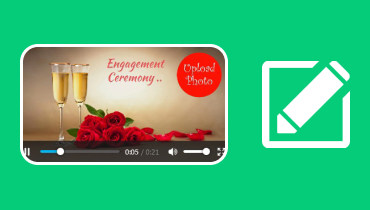วิธีสร้าง Vlog และแก้ไข: ขั้นตอนง่ายๆ ในการสร้างและปรับปรุงวิดีโอ
การสร้างวิดีโอบล็อกก็เหมือนกับการสร้างภาพยนตร์ขนาดเล็กโดยใช้วิดีโอ เป็นช่องทางในการแบ่งปันความคิด ประสบการณ์ และสิ่งเจ๋งๆ ที่คุณทำกับผู้คนบนอินเทอร์เน็ต ลองจินตนาการว่ามันเป็นวิธีที่สนุกในการบอกเล่าเรื่องราวเกี่ยวกับชีวิตของคุณและแสดงสิ่งที่คุณรัก สิ่งที่คุณต้องทำคือคิดเกี่ยวกับเนื้อหาของคุณ หยิบกล้อง เป็นตัวของตัวเอง และเริ่มต้นการเดินทาง vlogging ของคุณ ให้เราเรียนรู้ วิธีทำ vlog โดยมีรายละเอียดดังนี้!
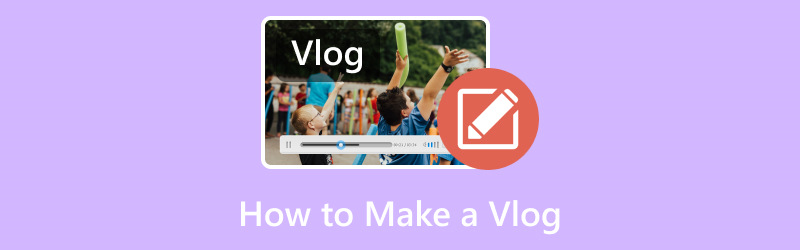
เนื้อหาของหน้า
ส่วนที่ 1 Vlog คืออะไร
วิดีโอบล็อกก็เหมือนกับไดอารี่ที่ผู้คนสร้างและแชร์ทางออนไลน์ แทนที่จะเขียนเกี่ยวกับวันของตนเอง พวกเขาใช้กล้องเพื่อบันทึกว่าตนเองกำลังพูดคุย ทำกิจกรรม หรือแสดงสิ่งต่างๆ เป็นช่องทางให้พวกเขาแบ่งปันความคิด ประสบการณ์ และการผจญภัยกับผู้อื่นผ่านวิดีโอ
ส่วนที่ 2. วิธีเตรียมตัวสำหรับ Vlog
การเริ่มสร้างวิดีโอบล็อกก็เหมือนกับการเริ่มต้นการผจญภัยที่สนุกสนานบนอินเทอร์เน็ต คุณสามารถสร้างวิดีโอเกี่ยวกับสิ่งที่คุณชอบ วันของคุณ หรือสถานที่ที่คุณเยี่ยมชมได้ เหมือนคุยกับเพื่อนแต่มีกล้อง ให้เราเรียนรู้วิธีเริ่ม vlog:
ขั้นตอนที่ 1. ตัดสินใจเลือกหัวข้อของวิดีโอบล็อกของคุณ อาจเป็นเกี่ยวกับวันของคุณ งานอดิเรก การเดินทาง หรือสิ่งที่คุณตื่นเต้น
ขั้นตอนที่ 2. ลองนึกถึงสิ่งที่คุณต้องการแชร์ในวิดีโอบล็อกของคุณ เขียนโครงร่างง่ายๆ ของประเด็นสำคัญที่คุณต้องการครอบคลุม
ขั้นตอนที่ 3. เตรียมอุปกรณ์บันทึกเสียงของคุณให้พร้อม อาจเป็นสมาร์ทโฟน กล้อง หรืออุปกรณ์อื่นๆ ที่สามารถบันทึกวิดีโอได้
ขั้นตอนที่ 4. ตรวจสอบให้แน่ใจว่าอุปกรณ์บันทึกของคุณชาร์จเต็มแล้วและมีพื้นที่เก็บข้อมูลเพียงพอสำหรับการทำวิดีโอบล็อก
ขั้นตอนที่ 5. เลือกพื้นที่ที่มีแสงสว่างเพียงพอสำหรับการบันทึก แสงธรรมชาติดีที่สุด แต่ถ้าอยู่ในอาคาร ให้วางตำแหน่งตัวเองให้แสงตกกระทบใบหน้า ค้นหาสถานที่หรือสถานที่เงียบสงบเพื่อลดเสียงรบกวนรอบข้าง มันจะช่วยให้ผู้ดูของคุณได้ยินคุณ
ขั้นตอนที่ 6. ตั้งค่ากล้องหรือสมาร์ทโฟนของคุณในมุมที่ดี ตรวจสอบให้แน่ใจว่าใบหน้าของคุณและสิ่งที่คุณกำลังแสดงนั้นมองเห็นได้ สิ่งสำคัญที่สุดคือ ตรวจสอบไมโครโฟนของอุปกรณ์เพื่อให้แน่ใจว่าเสียงของคุณผ่านเข้ามาอย่างชัดเจน
ส่วนที่ 3 วิธีสร้าง Vlog
การสร้าง vlog ก็เหมือนกับการเล่าเรื่องโดยใช้วิดีโอ คุณสามารถแสดงสิ่งที่คุณทำ หารือเกี่ยวกับสิ่งที่น่าสนใจ และแบ่งปันความรู้สึกของคุณ ลองนึกภาพว่ามันเป็นภาพยนตร์ที่คุณสร้างด้วยโทรศัพท์หรือกล้องถ่ายรูปของคุณ ให้เราค้นพบวิธีสร้าง vlog:
ขั้นตอนที่ 1. ตัดสินใจว่าคุณต้องการพูดคุยหรือแสดงอะไรในวิดีโอบล็อกของคุณ ลองนึกถึงสิ่งที่คุณจะพูดและทำในวิดีโอบล็อกของคุณ
ขั้นตอนที่ 2. ใช้สมาร์ทโฟนหรือกล้องอื่นเพื่อบันทึกตัวคุณเอง ยืนตรงที่มีแสงสว่างบนใบหน้าของคุณ หลีกเลี่ยงแสงจ้าที่อยู่ข้างหลังคุณ
ขั้นตอนที่ 3. ไปที่ไหนสักแห่งที่เงียบๆ เพื่อให้เสียงของคุณชัดเจน พูดช้าๆ และไพเราะเหมือนกำลังคุยกับเพื่อน ตื่นเต้นและแสดงความรู้สึกของคุณ ย้ายไปมาและแสดงสิ่งต่าง ๆ
ขั้นตอนที่ 4. ใช้แอปพลิเคชันง่ายๆ เพื่อลบข้อผิดพลาดและเพิ่มเพลงได้หากต้องการ ตั้งชื่อหัวข้อที่บอกว่าวิดีโอบล็อกของคุณเกี่ยวกับอะไร
ขั้นตอนที่ 5. อัปโหลด vlog ของคุณไปยังไซต์เช่น Youtube นอกจากนั้นคุณสามารถแชร์บน Facebook หรือ Instagram ได้
ส่วนที่ 4 สุดยอดโปรแกรมตัดต่อวิดีโอ Vlog
พบกัน Vidmore Video Converterเพื่อนที่ดีที่สุดของคุณในการตัดต่อวิดีโอ vlog! ลองนึกภาพการมีเครื่องมือวิเศษที่สามารถเปลี่ยนคลิป vlog ของคุณให้เป็นสิ่งที่น่าทึ่งอย่างแท้จริง ด้วย Vidmore Video Converter คุณสามารถลบส่วนที่ไม่จำเป็น ปรับเปลี่ยนเอฟเฟกต์พื้นฐานและใช้ฟิลเตอร์ รวมข้อความและเพลง และอื่น ๆ อีกมากมาย เครื่องมือแก้ไข vlog นี้สามารถทำให้ vlog ของคุณดียิ่งขึ้นและแชร์กับเพื่อน ๆ ทุกคนได้ ให้เราสำรวจว่า Vidmore Video Converter สามารถเปลี่ยน vlog ของคุณให้กลายเป็นผลงานชิ้นเอกที่ไม่ธรรมดาได้อย่างไร!
ขั้นตอนที่ 1. เยี่ยมชมเว็บไซต์อย่างเป็นทางการของ Vidmore Video Converter เพื่อดาวน์โหลดโปรแกรมลงในคอมพิวเตอร์ของคุณ หลังจากนั้นให้ติดตั้งโปรแกรมเพื่อให้เข้าถึงได้อย่างสมบูรณ์ เมื่อติดตั้งแล้ว ให้รันโปรแกรมเพื่อเริ่มต้น
ขั้นตอนที่ 2. มุ่งหน้าไปที่ไฟล์ MV จากแถบเมนูด้านบน ตี เพิ่มไฟล์ ที่มุมซ้ายล่างของอินเทอร์เฟซ ซึ่งคุณจะนำเข้าคลิป vlog ของคุณ
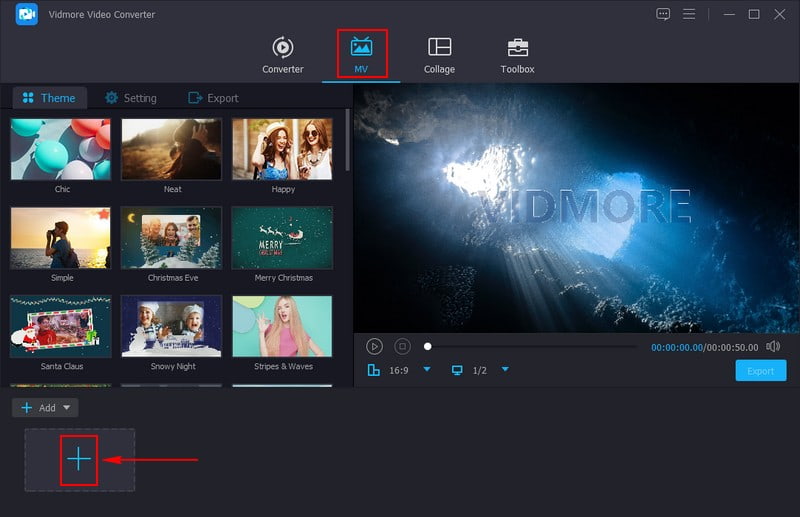
ขั้นตอนที่ 3. กดปุ่ม แก้ไข ปุ่มเพื่อเปิดคุณสมบัติการแก้ไขที่โปรแกรมนำเสนอ คุณสามารถเข้าถึงได้ หมุนและครอบตัด, เอฟเฟ็กต์ & ฟิลเตอร์, ลายน้ำและ เสียง.
บน หมุนและครอบตัดคุณสามารถครอบตัดเฟรมวิดีโอที่ไม่จำเป็นได้จากหน้าจอแสดงตัวอย่างด้านขวาหรือพื้นที่ครอบตัด นอกจากนี้ คุณยังสามารถหมุนวิดีโอตามเข็มนาฬิกา ทวนเข็มนาฬิกา พลิกแนวนอน ฯลฯ เปิด เอฟเฟ็กต์ & ฟิลเตอร์คุณสามารถแก้ไขเอฟเฟกต์พื้นฐานและใช้ฟิลเตอร์ที่คุณต้องการได้ ซึ่งเหมาะกับ vlog ของคุณ บน ลายน้ำคุณสามารถฝังลายน้ำข้อความและรูปภาพเพื่อนำเสนอความเป็นเจ้าของได้ บน เสียงคุณสามารถปรับระดับเสียงและดีเลย์ได้ตามความต้องการ
บันทึก: รับรองว่าต้องโดน ตกลง ในแต่ละเครื่องมือแก้ไขเพื่อใช้การเปลี่ยนแปลง
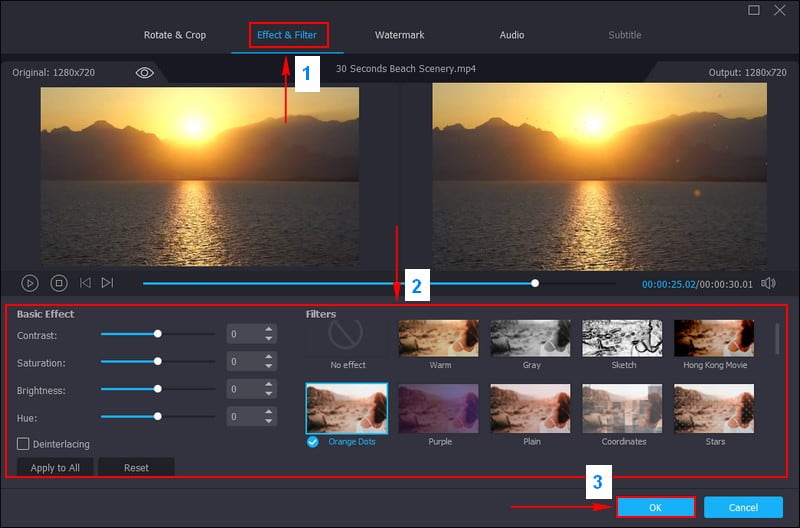
ขั้นตอนที่ 4. หากคุณต้องการลบส่วนที่ไม่ต้องการของวิดีโอ ให้ไปที่ปุ่มตัดแต่งแล้วทำตามที่คุณต้องการ นอกจากนี้ คุณยังสามารถเปิดใช้งานเอฟเฟ็กต์ Fade in และ Fade out ได้หากต้องการ เมื่อเสร็จแล้ว ให้กดปุ่มบันทึกเพื่อตัดวิดีโอของคุณให้สำเร็จ
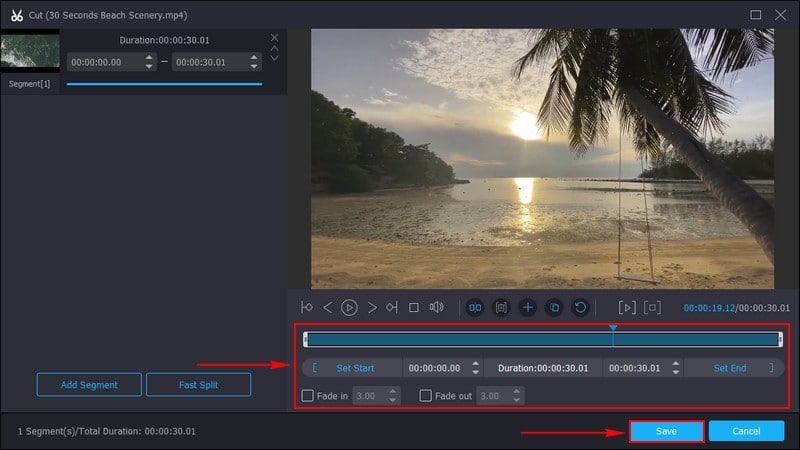
ขั้นตอนที่ 5. คุณกลับมาที่อินเทอร์เฟซ MV ซึ่งคุณสามารถค้นหาได้ ธีม การตั้งค่าและ ส่งออก ปุ่ม
บน ธีมคุณสามารถเลือกอันที่คุณต้องการนำไปใช้กับ vlog ของคุณได้ เมื่อเลือกแล้วคุณจะเห็นว่ามีการนำธีมไปใช้บนหน้าจอแสดงตัวอย่าง คุณสามารถรวม ชื่อเริ่มต้นและสิ้นสุด บน การตั้งค่าซึ่งจะปรากฏในส่วนเริ่มต้นและส่วนสิ้นสุดของ vlog ของคุณ นอกจากนี้คุณยังสามารถเพิ่ม เพลงประกอบ โดยใส่เครื่องหมายถูกไว้ข้างๆ
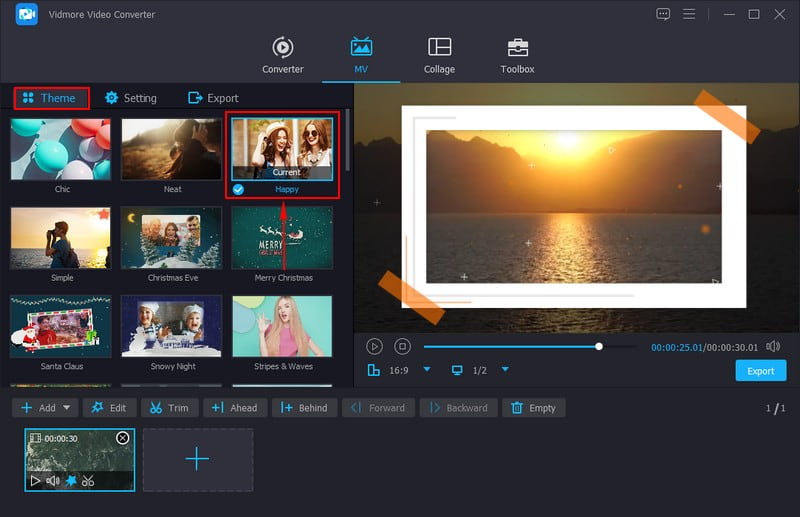
ขั้นตอนที่ 6. ไปที่ไฟล์ ส่งออก และที่นี่ คุณสามารถเลือกรูปแบบ อัตราเฟรม ความละเอียด และอื่นๆ ที่คุณต้องการได้ เสร็จแล้วก็กดที่. เริ่มการส่งออก จากนั้น vlog ที่แก้ไขของคุณจะถูกบันทึกไว้ในโฟลเดอร์เดสก์ท็อปของคุณ ลองดูและอัปโหลด vlog ของคุณบน Facebook, Youtube และอื่นๆ
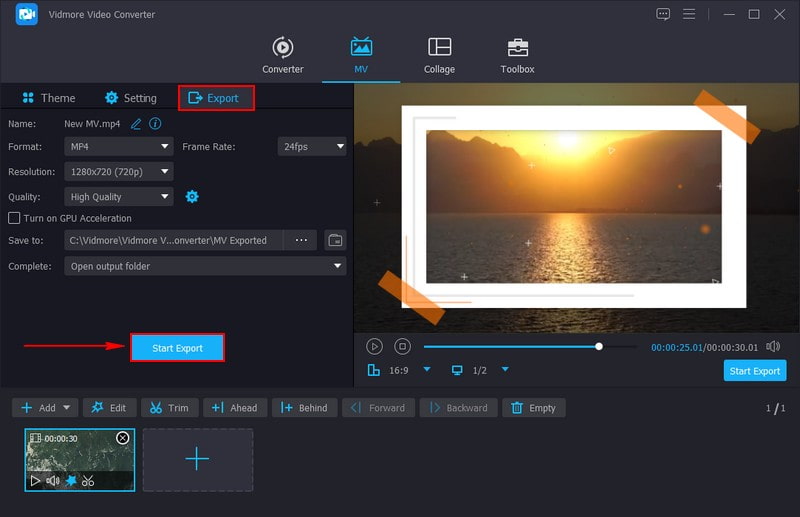
ส่วนที่ 5. คำถามที่พบบ่อยเกี่ยวกับการสร้าง Vlog
ฉันควรบอกอะไรใน vlog แรกของฉัน
การแนะนำตัวเองเป็นวิธีการที่ดีเยี่ยมในการเริ่มสร้างวิดีโอบล็อก คุณสามารถเริ่มต้นด้วยการแนะนำตัวเองและแบ่งปันเกี่ยวกับตัวตนของคุณเล็กน้อย พูดคุยเกี่ยวกับสิ่งที่ทำให้คุณอยากเริ่มทำวิดีโอบล็อก และสิ่งที่คุณหวังจะแชร์กับผู้ดู
วิดีโอบล็อกแรกของฉันควรยาวนานแค่ไหน?
โดยทั่วไปวิดีโอบล็อกจะมีความยาวเฉลี่ยประมาณห้านาที ช่วยให้คุณมีเวลามากพอที่จะแนะนำตัวเอง แบ่งปันหัวข้อของคุณเล็กน้อย และทำให้ผู้ดูมีส่วนร่วมโดยไม่ล้นหลาม
vlog แบบเงียบคืออะไร?
วิดีโอบล็อกแบบเงียบ ซึ่งเป็นวิดีโอบล็อกแบบปิดเสียงหรือไม่มีการพูดคุย เป็นวิดีโอที่ไม่มีบทสนทนาหรือคำบรรยาย แทนที่จะใช้เสียงเพื่ออธิบายสิ่งต่างๆ พวกเขาใช้ภาพ ข้อความ เพลง และเสียงรอบข้างในการบอกเล่าเรื่องราว
วิธีทำ vlog ด้วย iPhone?
ขั้นแรก ตรวจสอบให้แน่ใจว่า iPhone ของคุณชาร์จแล้วและมีพื้นที่สำหรับบันทึก ตัดสินใจว่าคุณจะทำวิดีโอบล็อกเกี่ยวกับอะไร หาสถานที่เงียบสงบ สถานที่ที่มีแสงสว่างเพียงพอสำหรับบันทึกภาพ เปิดแอปพลิเคชั่นกล้องในวิดีโอและถืออุปกรณ์ของคุณให้นิ่งหรือใช้ขาตั้งกล้อง กดบันทึก แนะนำ vlog ของคุณสั้นๆ พูดให้ชัดเจน และเคลื่อนไหวจากมุมต่างๆ
ฉันควรอัปโหลด vlog บ่อยแค่ไหน?
ขึ้นอยู่กับความพร้อมและเวลาที่คุณสามารถทุ่มเทเพื่อสร้างเนื้อหาที่มีคุณภาพ ความสม่ำเสมอเป็นสิ่งจำเป็น แต่ควรอัปโหลดเนื้อหาที่ดีไม่บ่อยกว่าการเร่งรีบด้วยวิดีโอคุณภาพต่ำ
สรุป
การเริ่มต้นการเดินทางของวิดีโอบล็อกก็เหมือนกับการเริ่มต้นการผจญภัยครั้งใหม่ที่เต็มไปด้วยความคิดสร้างสรรค์และความสนุกสนาน คุณสามารถแบ่งปันโลกของคุณกับผู้อื่นผ่านวิดีโอได้ เช่นเดียวกับการเล่าเรื่อง ด้วยการวางแผนและการฝึกฝนเพิ่มเติม คุณสามารถสร้างวิดีโอบล็อกที่ยอดเยี่ยมที่ผู้ดูจะสนุกกับการรับชมได้ โพสต์นี้สอนคุณ วิธีเริ่มวิดีโอบล็อก ด้วยข้อมูลที่กล่าวมาข้างต้น คุณสามารถใช้ Vidmore Video Converter เพื่อแก้ไข vlog ของคุณได้ โดยรู้ว่ามีฟีเจอร์การแก้ไขมากมายเพื่อปรับปรุงผลงาน vlog ของคุณ